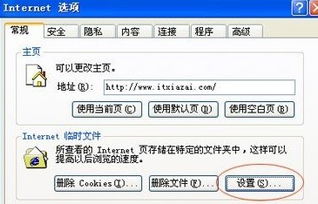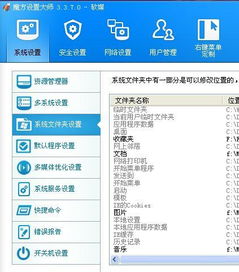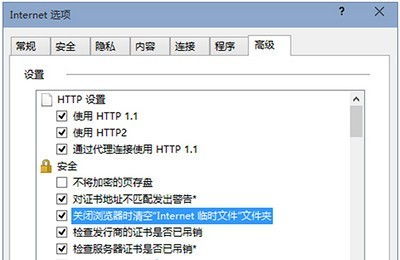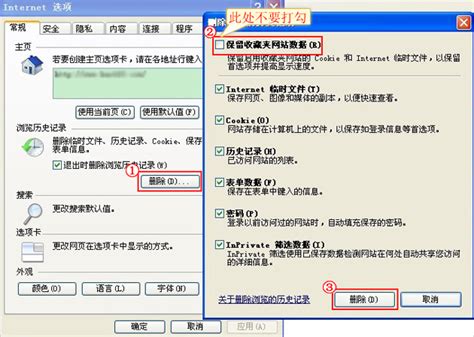如何找到并更改IE浏览器的缓存文件存储位置
IE浏览器是许多用户在上网时经常使用的一种工具,它会在用户浏览网页时自动保存一些临时文件,这些文件被称为缓存文件。了解IE缓存文件的存储位置以及如何更改IE缓存目录,对于优化系统性能、进行垃圾清理以及病毒查杀等方面都具有重要意义。本文将详细介绍IE浏览器缓存文件的存储位置以及如何更改IE缓存目录。
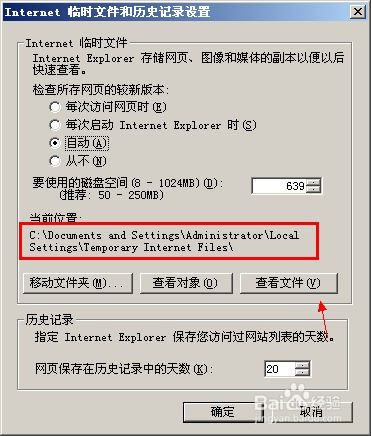
在Windows操作系统中,IE浏览器的缓存文件通常存储在特定的文件夹内。根据操作系统的不同,缓存文件的位置也会有所区别。对于Windows 7以及更高版本的操作系统,IE浏览器的缓存文件默认存储在C:\Users\[用户名]\AppData\Local\Microsoft\Windows\Temporary Internet Files文件夹中。其中,“[用户名]”代表当前登录Windows系统的用户名。而在Windows XP操作系统中,IE缓存文件的存储位置则为C:\Documents and Settings\[用户名]\Local Settings\Temporary Internet Files。
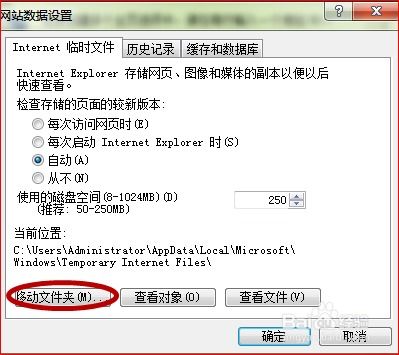
要查看当前IE缓存文件的存储位置,用户可以通过以下步骤进行操作:首先,打开IE浏览器,在菜单栏中找到“工具”选项,并点击打开下拉菜单。在下拉菜单中,选择“Internet选项”,此时会弹出一个对话框。在对话框中,选择“浏览历史记录”选项卡,然后点击该选项卡中的“设置”按钮。接下来,会弹出一个“Internet临时文件和历史记录设置”对话框,在对话框中的“当前位置”处,就可以查看当前IE缓存文件的存储路径。

此外,用户还可以通过一种更为简便的方法来查看IE缓存文件的存储位置。打开IE浏览器后,在菜单栏中选择“工具”选项,并打开下拉菜单。在下拉菜单中,选择“Internet选项”,然后在弹出的对话框中选择“常规”选项卡。在“常规”选项卡中,找到“浏览历史记录”选项,点击该选项下的“设置”按钮。在弹出的“Internet临时文件和历史记录设置”对话框中,可以看到一个“查看文件”按钮,点击该按钮,就可以直接打开IE缓存文件的存储文件夹,查看缓存文件。

在了解了IE缓存文件的存储位置后,有时用户可能需要更改IE缓存文件的存储目录。例如,用户可能希望将缓存文件存储在一个具有更大容量的磁盘分区中,或者为了优化系统性能,将缓存文件存储在一个读写速度更快的磁盘分区中。此外,将IE缓存文件存储在一个指定的文件夹中,还可以方便用户进行垃圾清理和病毒查杀。
要更改IE缓存文件的存储目录,用户可以通过以下步骤进行操作:首先,打开IE浏览器,并按照前面提到的步骤,找到并打开“Internet临时文件和历史记录设置”对话框。在对话框中,可以看到一个“移动文件夹”按钮,点击该按钮。接下来,会弹出一个浏览文件夹的对话框,用户可以在该对话框中选择希望存储IE缓存文件的目标文件夹。选择好目标文件夹后,点击确定按钮,即可完成IE缓存文件存储目录的更改。需要注意的是,在更改IE缓存文件存储目录后,可能需要注销当前用户或重启计算机,以使更改生效。
除了通过IE浏览器的“Internet选项”来更改缓存文件存储目录外,用户还可以通过修改Windows注册表来实现这一目标。但需要注意的是,修改注册表是一项风险较高的操作,如果不正确地进行修改,可能会导致系统不稳定或无法正常运行。因此,建议用户在修改注册表前,先备份注册表,以便在出现问题时可以恢复注册表。
要通过修改注册表来更改IE缓存文件存储目录,用户需要按照以下步骤进行操作:首先,通过快捷键Win+R打开“运行”对话框,输入“regedit”并按回车键,打开注册表编辑器。然后,在注册表编辑器中,导航到以下键路径:HKEY_CURRENT_USER\Software\Microsoft\Windows\CurrentVersion\Explorer\User Shell Folders。在该键路径下,可以看到一个名为“Cache”的值,双击该值,将其数据修改为新的IE缓存文件存储目录的路径。同样地,用户还需要导航到以下键路径:HKEY_CURRENT_USER\Software\Microsoft\Windows\CurrentVersion\Explorer\Shell Folders,并在该键路径下,将名为“Cache”的值的数据也修改为新的IE缓存文件存储目录的路径。修改完成后,关闭注册表编辑器,并注销当前用户或重启计算机,以使更改生效。
需要注意的是,通过修改注册表来更改IE缓存文件存储目录时,新的存储目录不会自动复制原有的缓存文件。因此,在进行此操作前,用户需要手动将原有的缓存文件复制到新的存储目录中,或者在新建存储目录时,将原有的缓存文件所在的目录整个移动到新的存储位置。
了解IE浏览器缓存文件的存储位置以及如何更改IE缓存目录,对于用户来说具有诸多好处。例如,通过将缓存文件存储在一个具有更大容量的磁盘分区中,可以避免因磁盘空间不足而导致的系统性能下降。同时,将缓存文件存储在一个读写速度更快的磁盘分区中,可以提高系统访问缓存文件的速度,从而提升浏览器性能。此外,将IE缓存文件存储在一个指定的文件夹中,还可以方便用户进行垃圾清理和病毒查杀,保持系统的整洁和安全。
总之,IE浏览器缓存文件的存储位置和更改方法对于用户来说是一个重要的知识点。掌握了这个知识点,用户可以更好地管理IE
- 上一篇: 如何点亮QQ游戏人生图标【详细图文教程】
- 下一篇: 英雄联盟S11赛季诡术妖姬如何出装?
-
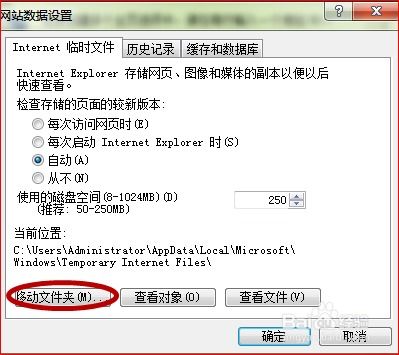 轻松更改IE浏览器缓存文件夹位置的步骤资讯攻略10-25
轻松更改IE浏览器缓存文件夹位置的步骤资讯攻略10-25 -
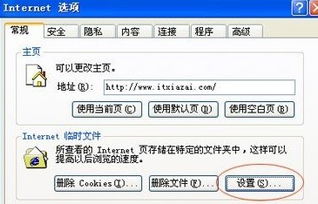 如何定位并找到IE浏览器的缓存文件资讯攻略10-25
如何定位并找到IE浏览器的缓存文件资讯攻略10-25 -
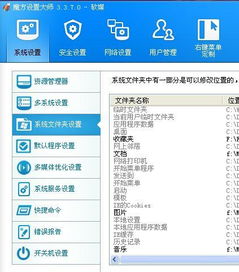 如何将IE浏览器的缓存文件夹迁移到其他位置?资讯攻略10-25
如何将IE浏览器的缓存文件夹迁移到其他位置?资讯攻略10-25 -
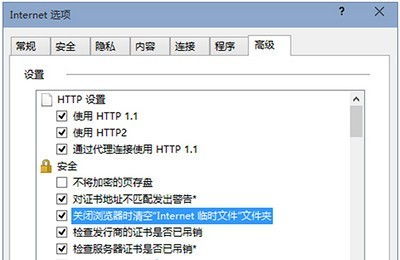 掌握IE浏览器Internet临时文件的高效管理技巧资讯攻略11-23
掌握IE浏览器Internet临时文件的高效管理技巧资讯攻略11-23 -
 IE浏览器启动慢怎么办?资讯攻略11-14
IE浏览器启动慢怎么办?资讯攻略11-14 -
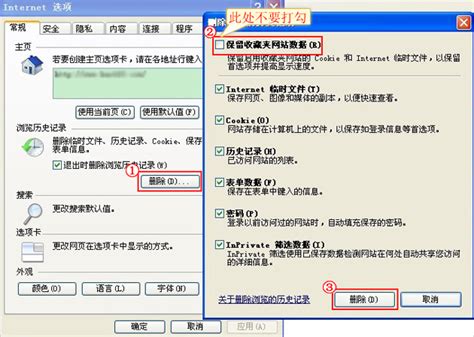 怎样清除IE浏览器的缓存?资讯攻略11-13
怎样清除IE浏览器的缓存?资讯攻略11-13